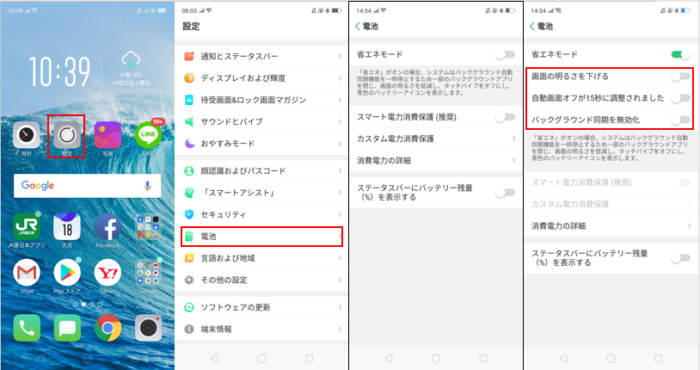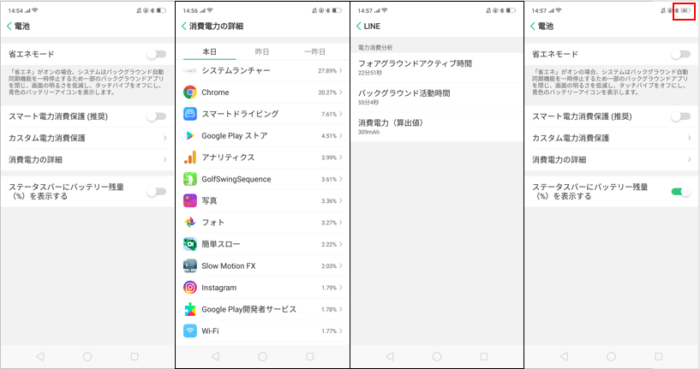このページでは、OPPO R15 NeoなどOPPOスマートフォンの初期設定を行う際、「電池」の使い方・設定について、取説のように画像を交えてマニュアル的にレビューしています。(画像はクリックすると拡大できます)
電池の設定では、省エネモードにする設定や、スマート電力消費保護の設定、電池残量を数字で表示させるなどの機能がありますので、項目ごとに説明書の様に紹介します。なお、今回実施した端末はOPPO R15Neoになります。
①左:まずはホーム画面(ホームスクリーン)にある赤枠の「設定」を押します。
中左:こちらが「設定」の一覧画面です。中ほどの「電池」をタップします。
中右:続いてこちらが「電池」の一覧画面です。各項目ごとに設定方法を説明していきます。
右:「省エネモード」をオンにしたところです。省エネモードがONの場合、システムはバックグラウンド自動同期機能を一時停止する為、一部のバックグラウンドアプリを閉じ、画面の明るさを低減し、タッチバイブをオフにして青色のバッテリーアイコンを表示します。右上の電池アイコンが青くなっているのがお分かり頂けると思います。
省エネモードをオンにすると、赤枠内の「画面の明るさを下げる」「自動画面オフが15秒に調整する」「バックグラウンド同期を無効化する」の3つの項目が表示され、それぞれ設定が可能になります。
②左:省エネモード以外にも「スマート電力消費保護」の設定があります。こちらはデフォルトでオンになっており、省エネモードがオンの場合はON・OFFの操作ができません。
中左:スマート電力消費保護をオフにすると、赤枠の「カスタム電力消費保護」の設定が可能になります。こちらはスマート電力消費保護がオンの場合は表示されません。
中右:これは「カスタム電力消費保護」の設定画面です。各アプリごとに設定が可能になっています。
右:一例としてメルカリの設定画面を開いたところです。「バックグラウンド実行を許可する(オンにすると電力消費量が上がる)」「バックグラウンド実行を禁止する」「バックグラウンド実行をインテリジェントに制限する(推奨)」の3つから選択できます。デフォルトでは「バックグラウンド実行をインテリジェントに制限する(推奨)」に設定されており、バックグラウンドでの音楽再生などのアプリ実行ステータスを識別し、適宜に省エネ対策をとってバックグラウンド機能が影響を受けないようにしています。
③左:ここでは「消費電力の詳細」のご紹介です。各項目ごとにどのぐらい電力を消費しているのかが確認できます。
中左:「消費電力の詳細」の一覧画面です。各アプリごとに「本日」「昨日」「一昨日」の3つに分けて、それぞれの電力消費が当該日全体の何パーセントを占めているかを表示しています。
中右:ここでは一例としてLINEの電力消費詳細画面を開いたところです。電力消費分析として「フォアグラウンドアクティブ時間」「バックグラウンド活動時間」「消費電力(算出値)」が表示されています。ここでどのアプリがバックグラウンドでの活動が多いかなどが数字で確認できます。
右:最後に「ステータスバーにバッテリー残量(%)を表示する」の設定をご紹介します。こちらをオンにすると、右上赤枠内の電池アイコン内に、残りのバッテリー残量が数字で表示されます。
※バッテリー残量の表示は、「通知とステータスバー」の設定でも変更することができます。詳細は以下の関連記事をご覧ください。
【関連記事】OPPO R15Neoなどの「通知とステータスバー」設定方法
以上が、OPPO R15Neoなどの「電池」設定方法のご紹介になります。